文章詳情頁
win10商店下載位置更改后還是下載在C盤解決教程
瀏覽:2日期:2023-06-10 16:24:37
在我們使用win10商店下載一些應用或游戲的時候,都會默認下載到C盤中,導致C盤不夠用,我們就會更改下載位置到其他盤符中,但發現更改完以后,還是下載到C盤中了,這個問題需要怎么解決呢,快來看看詳細的教程吧~
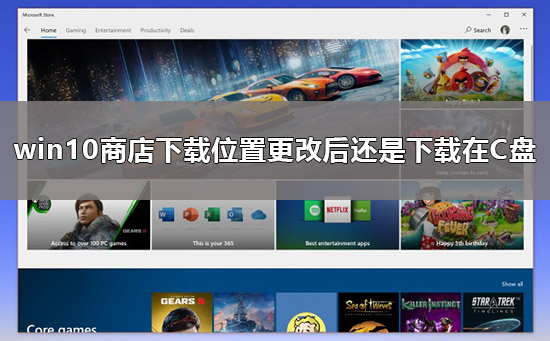
1、【win】+【R】后輸入【regedit】,打開注冊表。
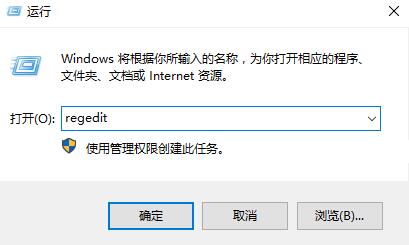
2、然后依次展開文件夾:【HKEY_LOCAL_MACHINESOFTWAREMicrosoftWindowsCurrentVersionAppx】。
3、【PackageRoot】的數據指向的是哪個位置。可以嘗試進行一下修改,完成后重啟計算機。

相關文章:無法加載頁面怎么辦
以上就是win10商店下載位置更改后還是下載在C盤解決教程的全部內容,望能這篇win10商店下載位置更改后還是下載在C盤解決教程可以幫助您解決問題,能夠解決大家的實際問題是好吧啦網一直努力的方向和目標。
上一條:win7ie圖標刪不掉下一條:win10商店怎么用
相關文章:
排行榜

 網公網安備
網公網安備